在腾讯会议中,点击顶部菜单栏的“共享屏幕”按钮,选择要共享的屏幕或窗口,点击“开始共享”即可。
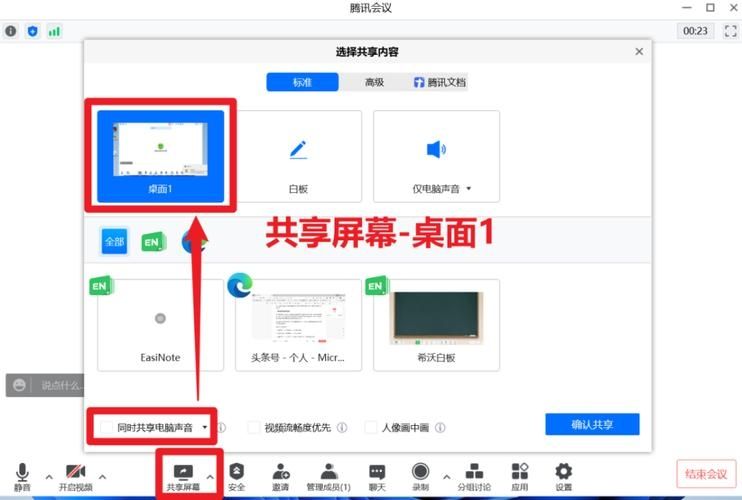
腾讯会议共享屏幕教程
腾讯会议是一个广泛使用的在线视频会议工具,它提供了多种功能,包括屏幕共享,屏幕共享功能在远程工作、在线教育和虚拟研讨会中非常有用,因为它允许用户将他们的电脑屏幕内容实时展示给会议中的其他参与者,以下是如何在腾讯会议中共享屏幕的步骤。
准备工作
在开始之前,请确保您已经安装了最新版本的腾讯会议客户端,并且拥有一个有效的账户。
1. 打开腾讯会议
启动腾讯会议应用程序并登录您的账户。
2. 加入或创建一个会议
您可以选择加入一个已经安排好的会议,或者创建一个新的会议,如果是创建新会议,只需点击“新建会议”按钮,然后输入会议主题和设置相关选项。
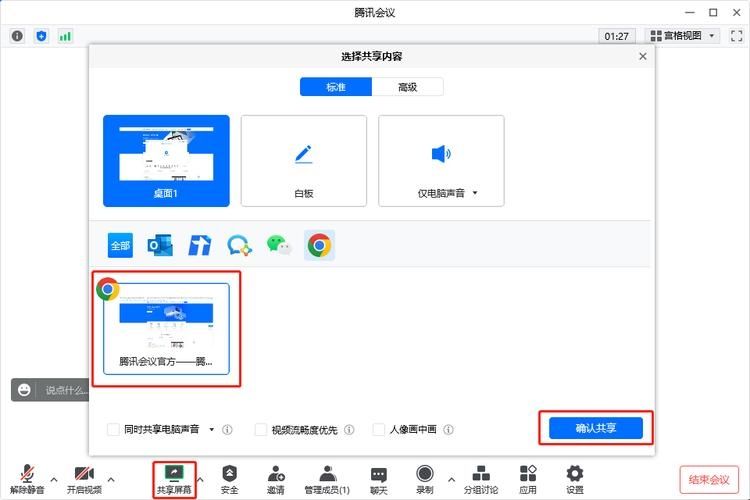
开始共享屏幕
一旦您加入了会议,就可以开始共享屏幕了。
1. 找到共享屏幕按钮
在会议界面中,找到并点击底部工具栏上的“共享屏幕”按钮,这个按钮通常位于通话控制选项附近。
2. 选择要共享的屏幕
点击“共享屏幕”后,系统会提示您选择一个要共享的屏幕,您可以选择共享整个屏幕,某个应用程序窗口,或者白板。
整个屏幕:如果您想共享整个电脑屏幕上的所有内容,选择这个选项。
应用程序窗口:如果您只想共享特定的应用程序窗口,比如PowerPoint演示文稿,选择这个选项,然后从列表中选择相应的应用程序窗口。
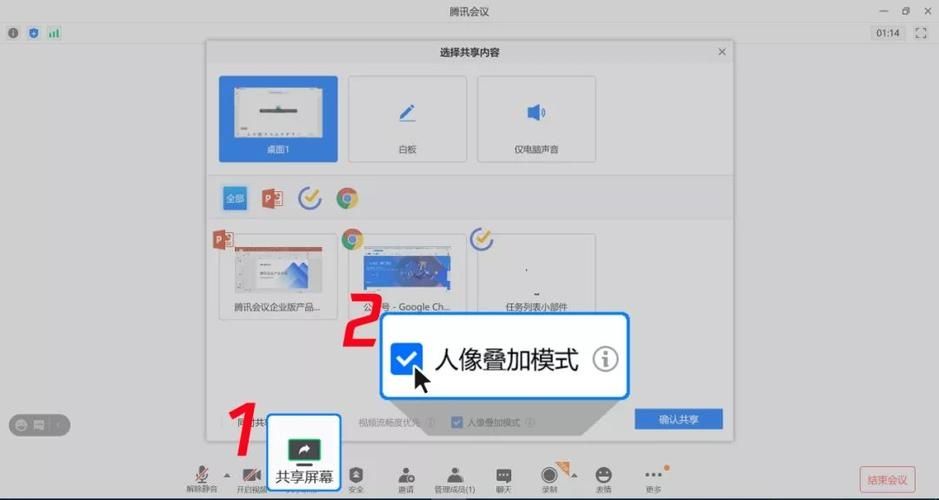
白板:如果您想要在空白页面上进行标注或绘图,选择这个选项。
3. 确认共享
选择好要共享的内容后,点击“确认共享”按钮,现在,您的屏幕就会显示在会议中,其他参与者可以看到您共享的内容。
共享屏幕时的注意事项
1. 通知参与者
在共享屏幕之前,最好通知会议中的其他参与者,告诉他们您将要开始共享屏幕。
2. 隐私保护
确保在共享屏幕之前关闭或最小化所有包含敏感信息或个人数据的应用程序和文件。
3. 音频设置
共享屏幕时,检查您的麦克风和扬声器设置,确保其他参与者可以听到您的讲解。
4. 结束共享
当您完成屏幕共享后,点击“停止共享”按钮来结束屏幕共享,这样可以防止不小心泄露隐私或不必要的信息。
归纳全文
通过以上步骤,您可以在腾讯会议中轻松地共享屏幕,无论是进行演示、教学还是协作工作,记得在共享屏幕前做好准备,并在共享结束后及时停止共享,以保护您的隐私和数据安全。



腾讯会议共享屏幕功能简单易用,只需几步操作即可实现与他人的实时互动与信息共享。
在腾讯会议中,要共享屏幕给别人,只需点击共享屏幕按钮,选择需要共享的窗口或应用程序,然后点击开始共享即可,其他人可以通过输入会议号码加入并查看共享的内容。